win10 슬리밍 튜토리얼의 그래픽 데모
- 王林앞으로
- 2023-07-18 12:09:115347검색
우리 모두 알고 있듯이 컴퓨터 사용을 원활하게 유지하려면 컴퓨터에 충분한 메모리 공간이 있는지 확인해야 합니다. 메모리 공간을 비워야 할 때 win10의 구체적인 작업은 무엇입니까? win10을 슬림하게 만드는 방법이 있을 수 있습니다. 작동 방법을 모르는 경우 아래 Win10 체중 감량 튜토리얼을 확인하세요.
Win10 체중 감량 튜토리얼:
1 win10 데스크탑의 왼쪽 하단에 있는 창 메뉴를 선택한 다음 설정 메뉴 옵션을 클릭하여 들어간 다음 왼쪽 상단에 있는 시스템 옵션을 선택하세요
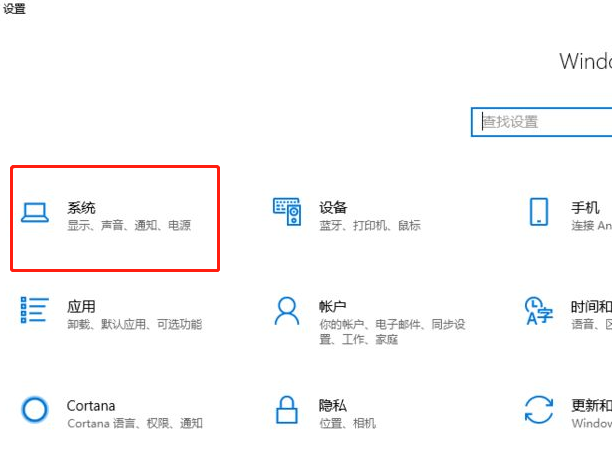
2. 시스템 옵션 팝업 메뉴에서 왼쪽 트리를 선택하세요. 메뉴에서 저장공간 옵션을 선택하신 후, 오른쪽의 지금 공간 확보를 선택하세요
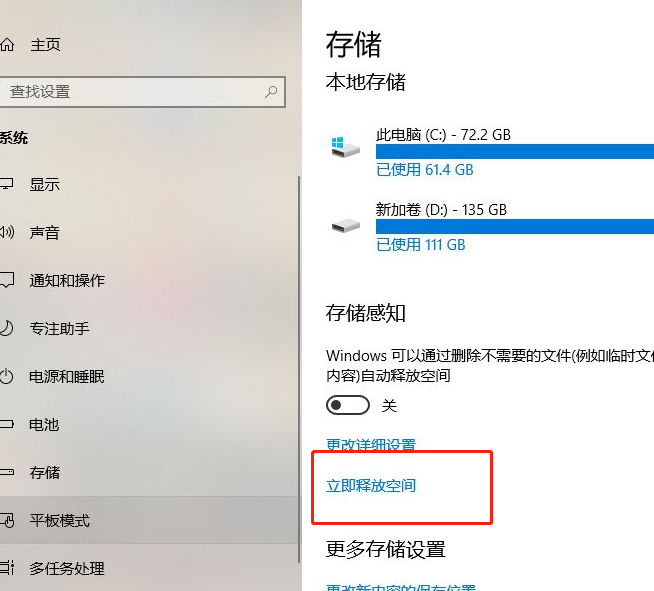
3. 입력하시면 해당 항목에 나열됩니다. 여유 공간 섹션, 주로 로그 파일, 다운로드 파일 및 임시 파일 선택
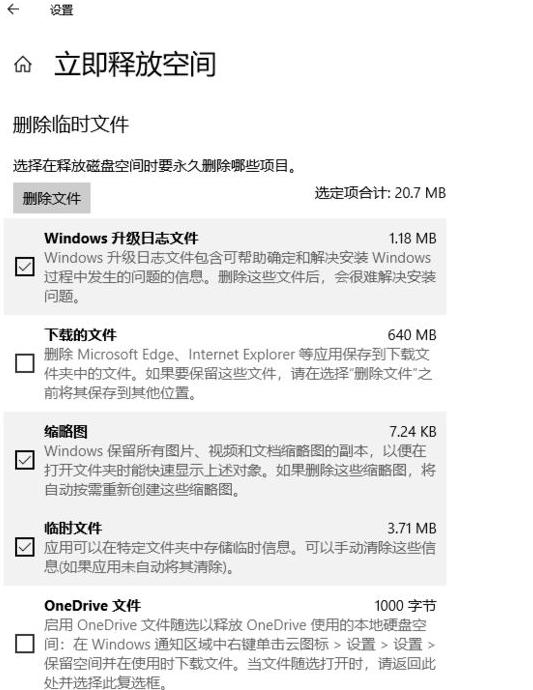 4. OS 압축을 선택하지 않도록 주의하세요. 이 프로젝트는 공간을 많이 차지할 수 있지만 삭제를 선택하면 됩니다. 완료 직후에요.
4. OS 압축을 선택하지 않도록 주의하세요. 이 프로젝트는 공간을 많이 차지할 수 있지만 삭제를 선택하면 됩니다. 완료 직후에요.
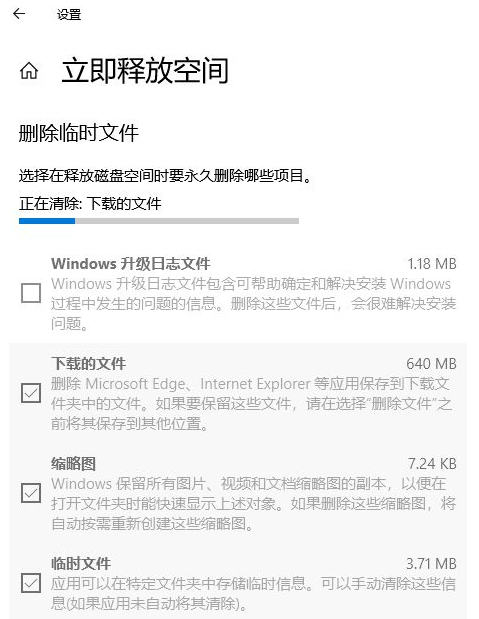 5. 이렇게 하면 win10에 주요 버전 업그레이드가 있는 경우 이전 win10 백업을 지울 수도 있습니다. 구체적인 방법은 C 드라이브를 마우스 오른쪽 버튼으로 클릭하고 속성을 클릭하는 것입니다. 디스크 정리
5. 이렇게 하면 win10에 주요 버전 업그레이드가 있는 경우 이전 win10 백업을 지울 수도 있습니다. 구체적인 방법은 C 드라이브를 마우스 오른쪽 버튼으로 클릭하고 속성을 클릭하는 것입니다. 디스크 정리
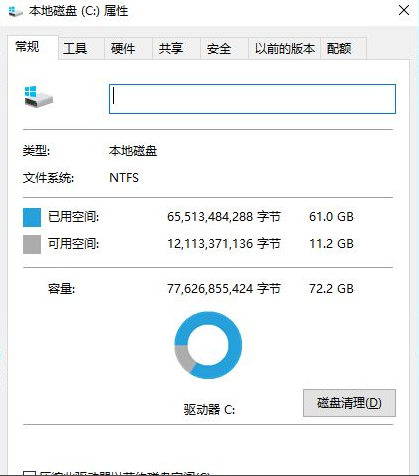 6. 진입 후 아래 시스템 파일 정리를 선택하거나, 삭제할 기존 창을 선택하거나, 루트 디렉터리의 windows.old 디렉터리를 직접 삭제해도 됩니다
6. 진입 후 아래 시스템 파일 정리를 선택하거나, 삭제할 기존 창을 선택하거나, 루트 디렉터리의 windows.old 디렉터리를 직접 삭제해도 됩니다
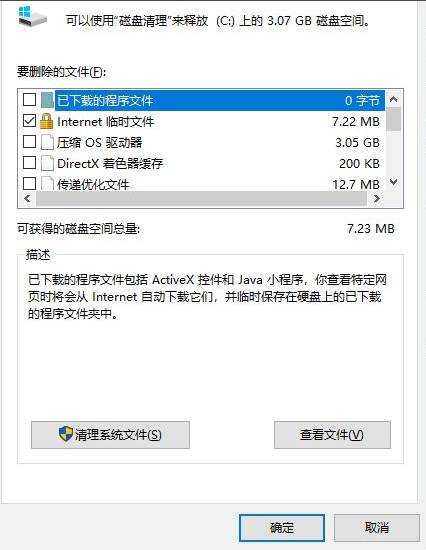 위 내용은 win10 슬리밍 튜토리얼이 여러분 모두에게 도움이 되기를 바랍니다.
위 내용은 win10 슬리밍 튜토리얼이 여러분 모두에게 도움이 되기를 바랍니다.
위 내용은 win10 슬리밍 튜토리얼의 그래픽 데모의 상세 내용입니다. 자세한 내용은 PHP 중국어 웹사이트의 기타 관련 기사를 참조하세요!

